Windowsパソコンでパーティションを作成したい…。
Windows向けなら『MiniTool Partition Wizard』っていうソフトがあるよ。
おはこんばんにちは!ノボルです。
この記事では、Windows向けパーティション管理ソフト『MiniTool Partition Wizard』をご紹介します。
※ 本記事の作成にあたり、「MiniTool」様より有料ライセンスをご提供頂いております。
『MiniTool Partition Wizard』の概要
『MiniTool Partition Wizard』とは?
MiniTool Partition Wizardは、ハードディスクドライブ用のパーティション管理ソフトです。
- パーティションの管理(新規作成/削除/フォーマット/移動/サイズ変更/マージ/分割/コピー)
- ファイルシステムの変換(FAT→NTFS)
といった機能が搭載されています。
他にも、読み取りエラーを確認できる「サーフェステスト」や、未使い領域がわかる「使用状況分析」といった便利機能も利用できます。
『MiniTool Partition Wizard』の料金体型
MiniTool Partition Wizardの料金プランは、以下の通りです。
| 価格表 | プロ版 | プロ・プラチナ版 |
|---|---|---|
| MiniTool Partition Wizard | 8,200円(税込9,020円) | 15,100円(税込16,610円) |
『MiniTool Partition Wizard』の導入方法
無料版のインストール方法
MiniTool Partition Wizardの公式サイトにアクセスし、[ダウンロード]をクリックします。
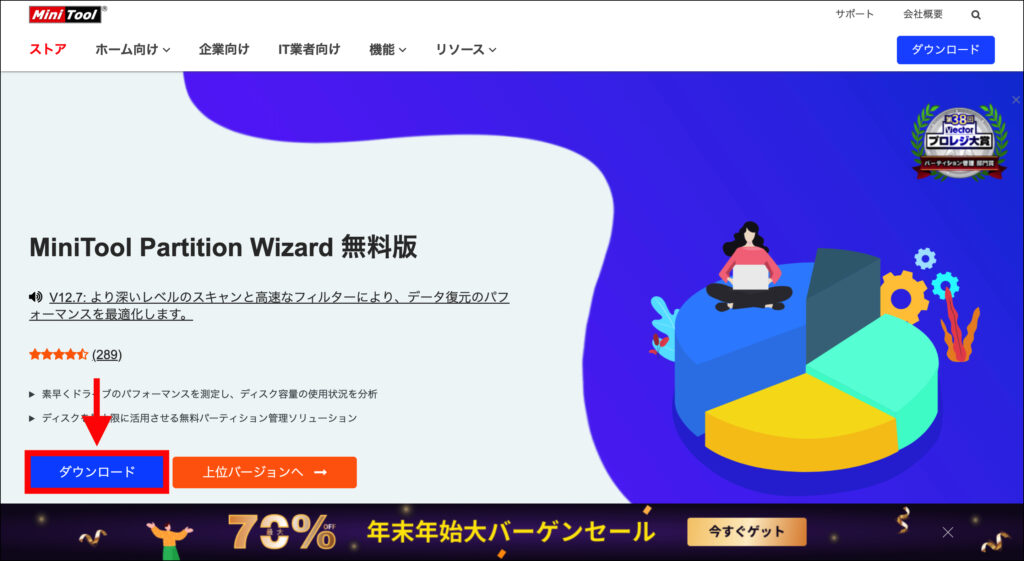
ダウンロードしたインストーラーをダブルクリックします。
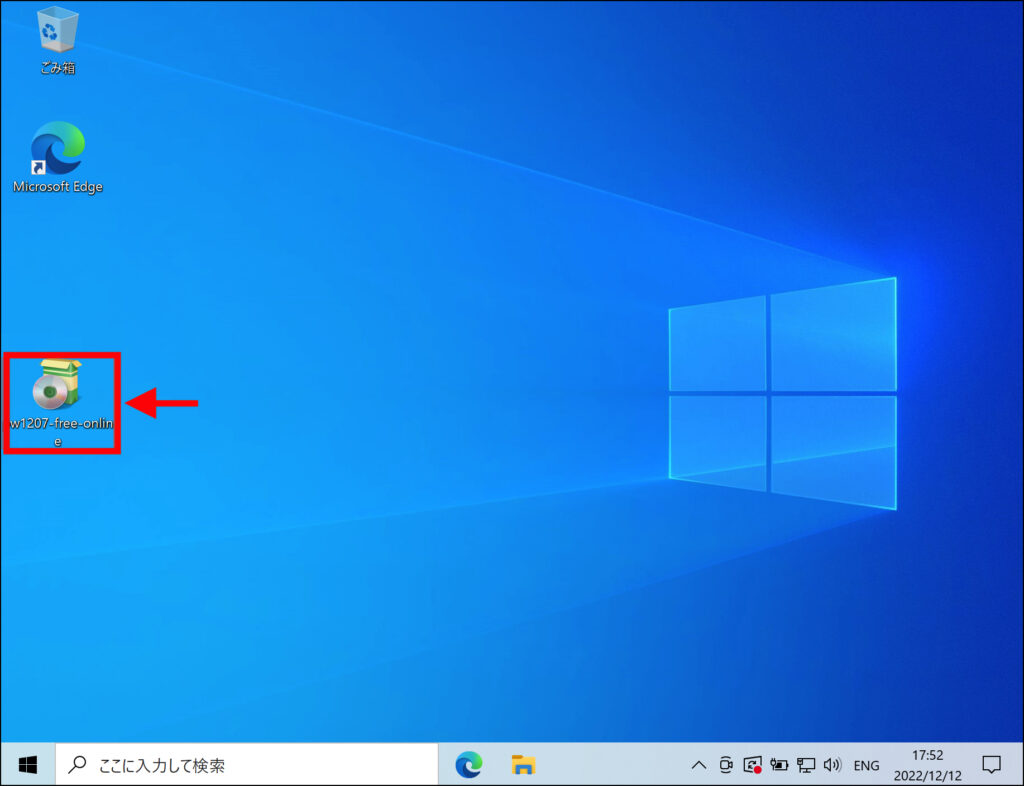
許可を求められるので、[はい]をクリックします。
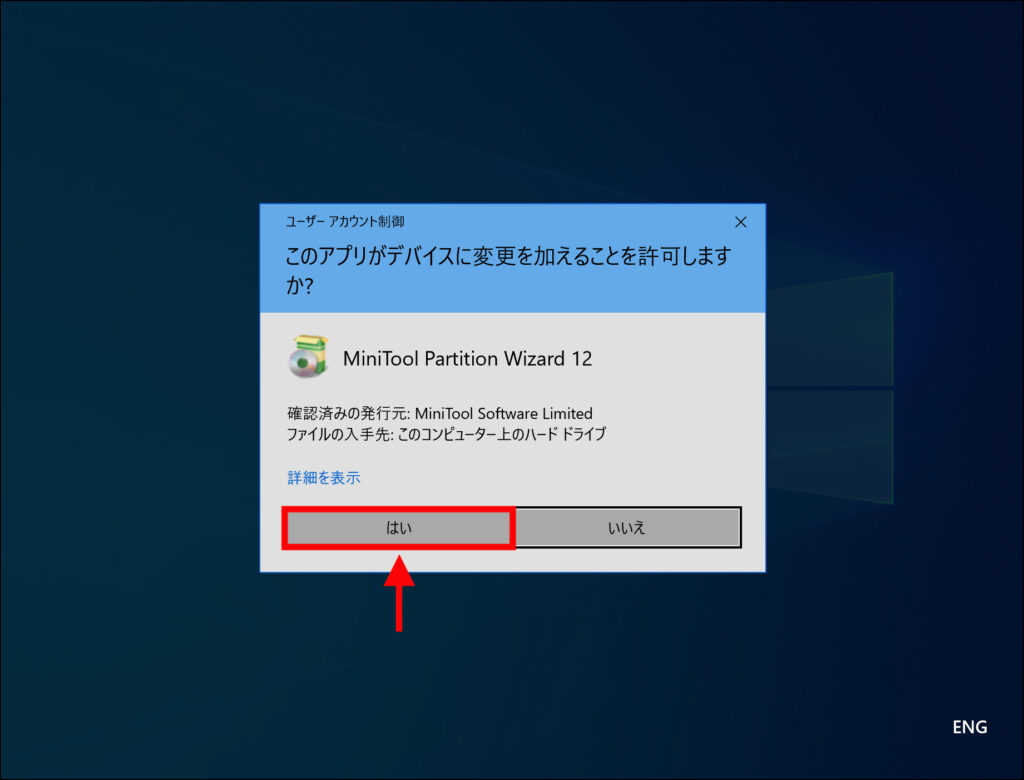
「日本語」を選択し、[OK]をクリックします。
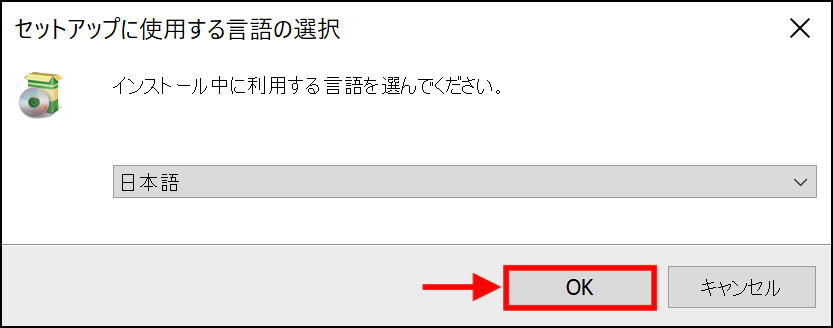
「無料版のインストールを続行します。」にチェックを入れ、[次へ]をクリックします。
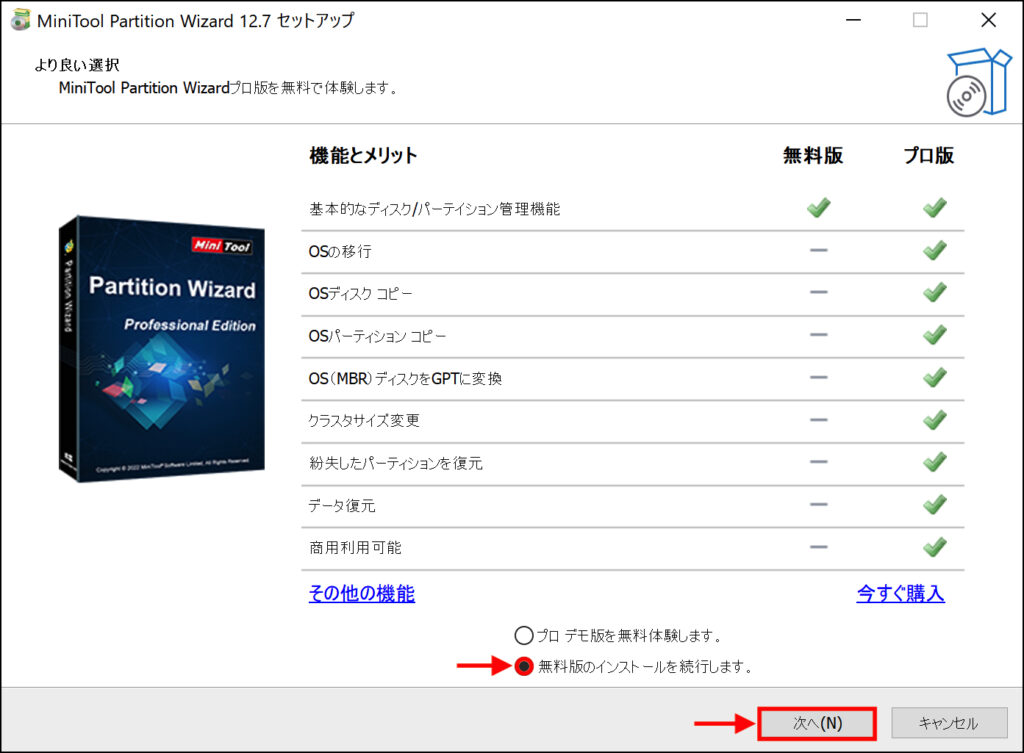
「MiniTool Partition Wizard Free」にチェックを入れ、[次へ]をクリックします。
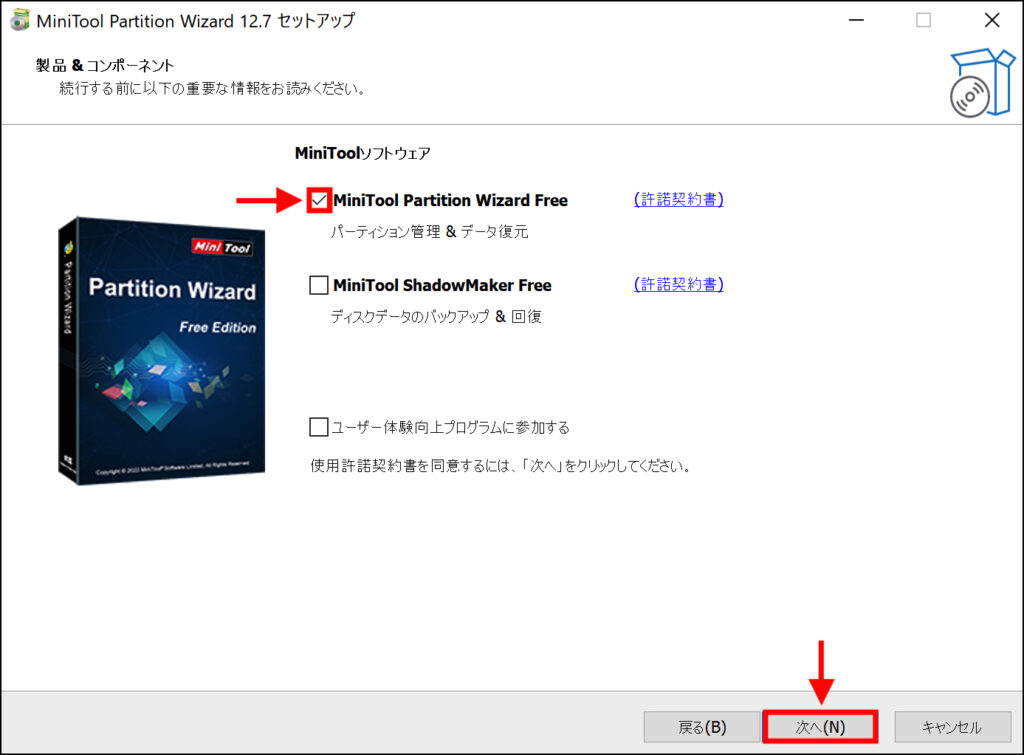
インストール先を指定し、[次へ]をクリックします。
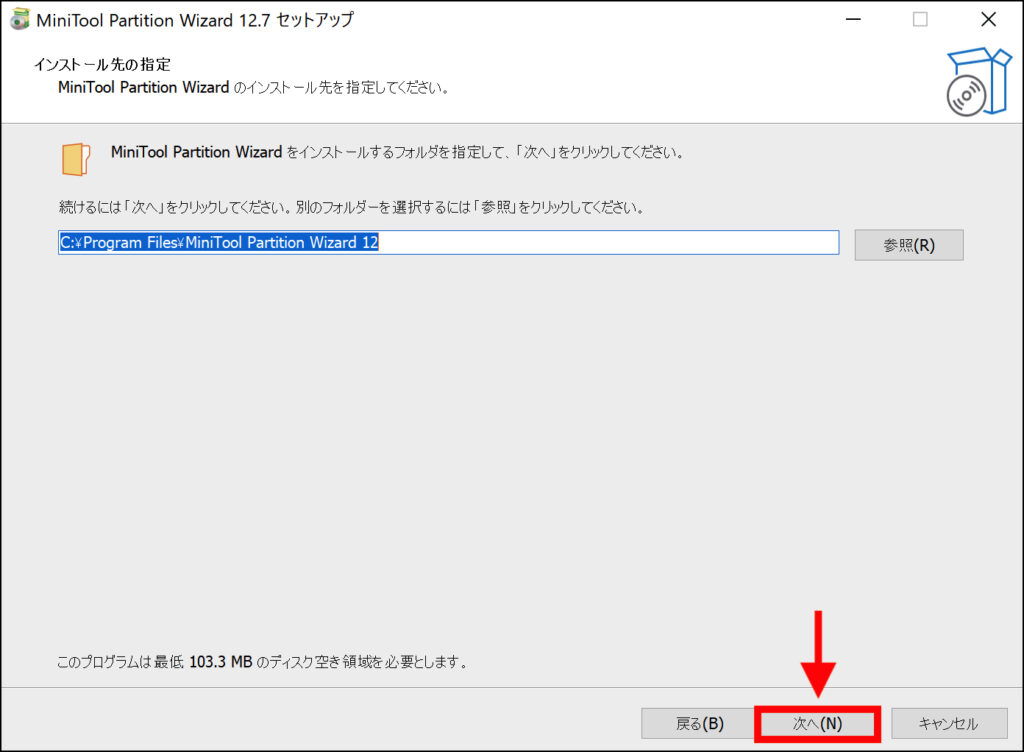
[完了]をクリックします。
MiniTool Partition Wizard無料版のインストール手続きは、以上で完了となります。
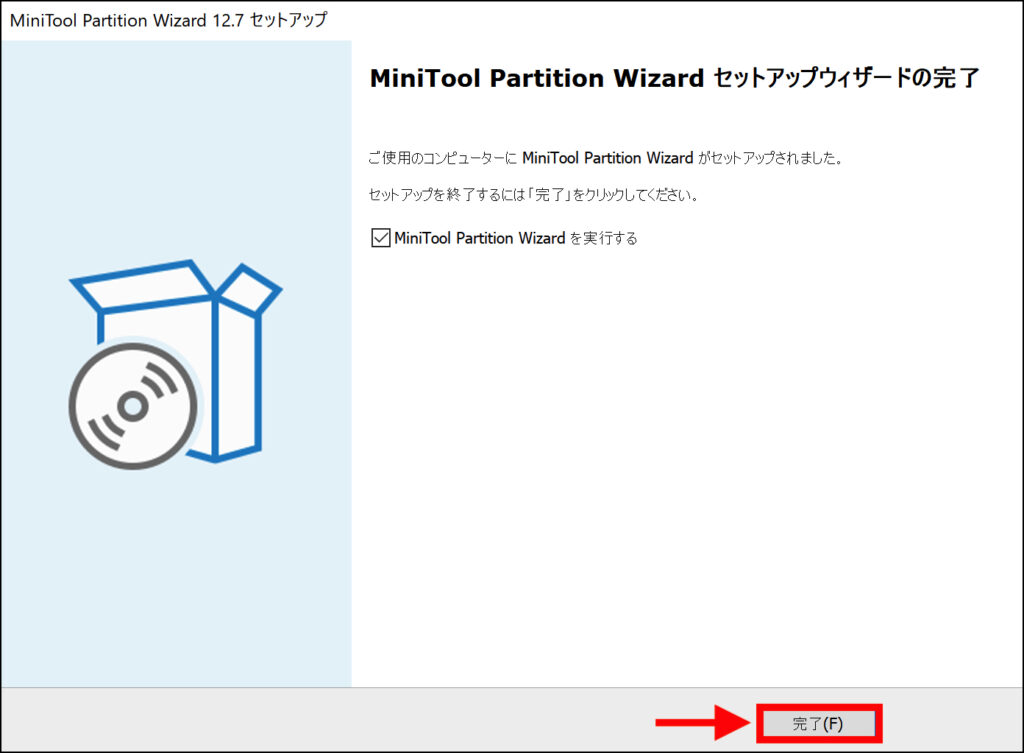
有料ライセンスを登録したい方は、[登録]をクリックします。
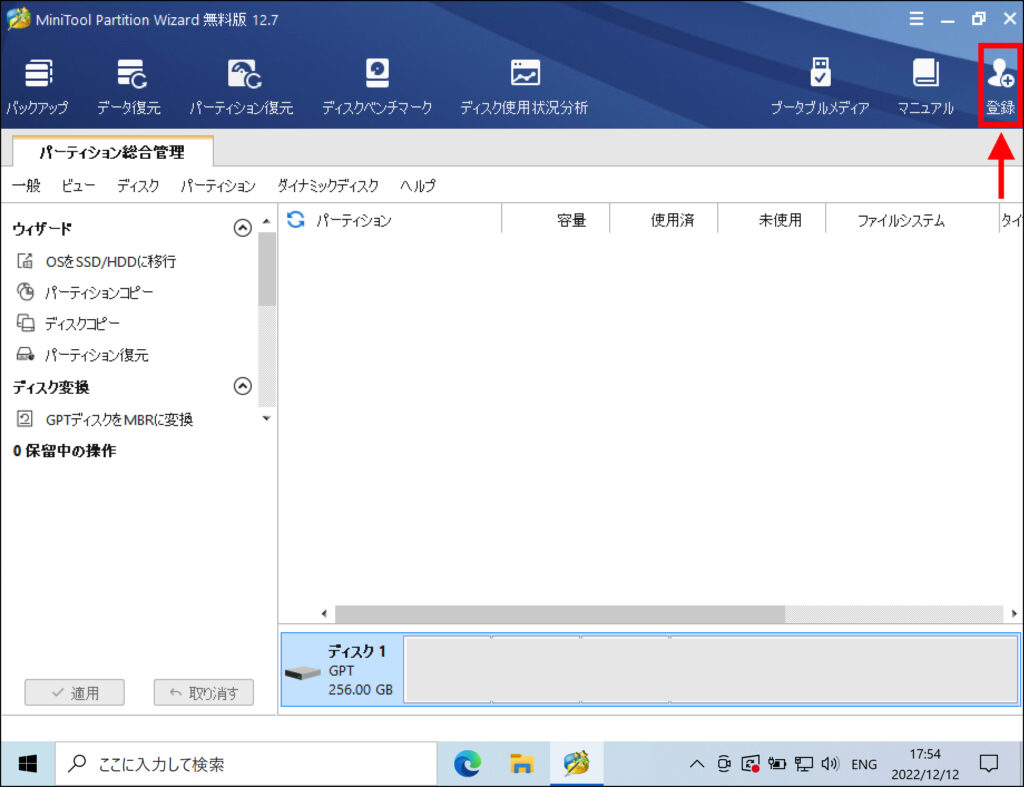
ライセンスコードを入力後、[アップグレード]をクリックします。
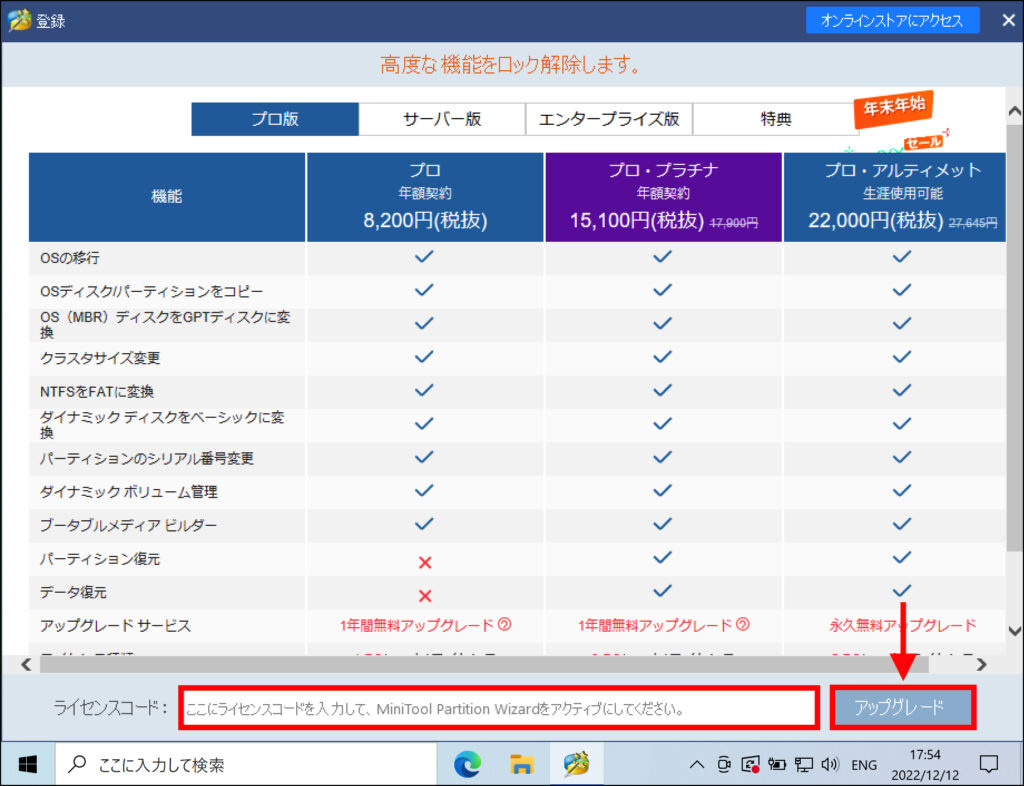
ソフトのタイトル部分に有料プラン名が表示されていたら、ライセンス登録完了です。
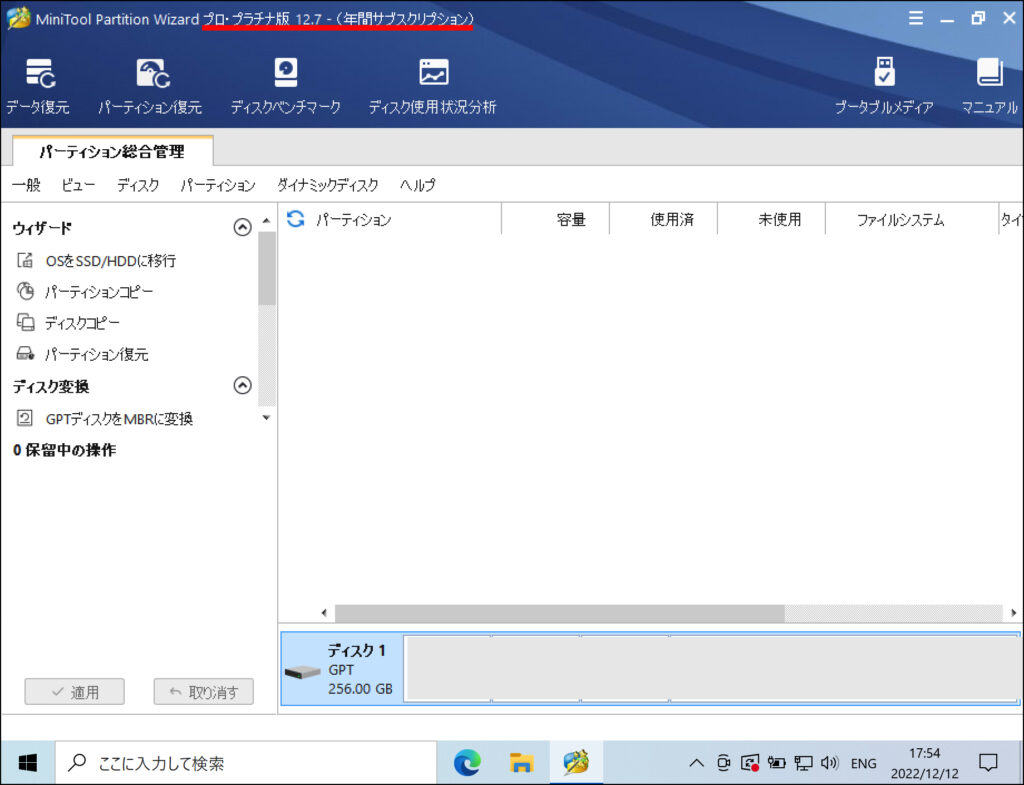
操作方法
MiniTool Partition Wizardの「オンラインマニュアル」にて、
- ディスク/パーティション変換
- ベーシックディスク管理
- ベーシックパーティション管理
- ダイナミックディスク管理
といった基本機能の使い方がイラストつきで解説されています。
他にも注目の機能や画面の見方など、役に立つ情報が掲載されているのでぜひご確認ください。
【総額6,000円分】プレゼントキャンペーン開催中【毎月実施】
現在、MiniToolのFacebookにて、抽選34名にプレゼントが当たるキャンペーンが開催中です。
| 応募受付期間 | 12月5日(月)〜12月31日(土) |
| 参加方法 | 指定アカウントをフォロー後、Facebookのキャンペーン投稿をRT |
| 景品 | ・Amazonギフト券 2000円(1名様) ・Amazonギフト券 500円(8名様) ・MiniTool ShadowMakerプロ・月間版(5名様) ・MiniTool MovieMaker月間サブスクリプション版(10名様) ・MiniTool Power Data Recovery月間サブスクリプション版(10名様) |
>>詳しいキャンペーン情報はこちら
まとめ
今回は、Windows向けパーティション管理ソフト『MiniTool Partition Wizard』をご紹介しました。
パーティションを上手に使えば、パソコンのデータを管理しやすくなったり、バックアップを簡単に作成することができますよ。




コメント